Як змінити налаштування Netflix на Android
Netflix - найпопулярніша у світі підписка надивіться телевізійні шоу та фільми в Інтернеті на свій Android, iPhone, смарт-телевізор, PS4, ПК, Apple TV, Mac, планшет тощо. Перед використанням програми Netflix ви можете змінити налаштування Netflix на Android для кращого використання. У налаштуваннях Netflix ви можете переглянути налаштування якості Netflix, налаштування відтворення Netflix, змінити місце завантаження, зменшити використання даних та інші налаштування.
Щоб використовувати додаток Netflix на своєму Android або iOS, зробітьне забудьте встановити програму на своїх смартфонах. Автоматично відтворюйте якість Netflix HD або UHD, якщо підтримує швидкість вашого Інтернету. Виконайте поданий нижче крок за кроком, щоб змінити налаштування Netflix на телефонах Android або планшетах.
Як змінити пароль Netflix на Android
Як змінити аудіо та субтитри на Netflix Android
Як видалити шоу з подальшого перегляду на Netflix Android
Як змінити налаштування Netflix на пристроях Android
Ви можете отримати доступ та змінити налаштування програми Netflix на своєму телефоні Android, використовуючи вказані нижче налаштування.
Крок 1: Увійдіть у свій обліковий запис Netflix у вашому пристрої Android

Крок 2: Торкніться Тобі горизонтальні лінії в правому нижньому куті

Крок 3: Торкніться Налаштування програми
Нижче ви можете побачити задані налаштування Netflix, які покращують Netflix.
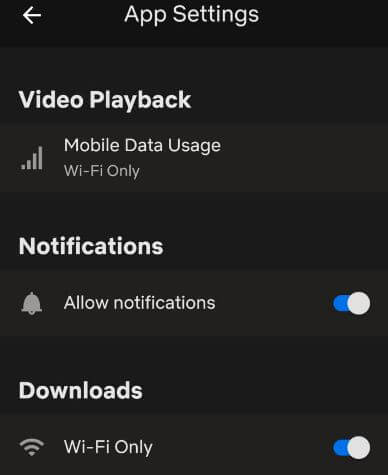
Використання мобільних даних
За замовчуванням ввімкнено використання мобільних даних як автоматичне. Щоб зменшити дані на Netflix, виберіть лише Wi-Fi або збережіть параметри даних.
Дозволити сповіщення
Ви можете отримувати сповіщення, пов’язані з програмою Netflix, на своєму пристрої.
Завантаження
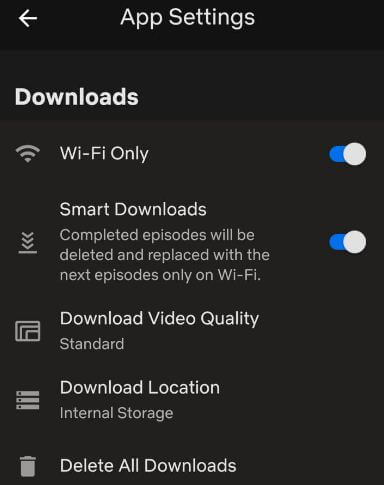
Ці налаштування Netflix для завантаження включають подані нижче корисні налаштування.
Тільки Wi-Fi
Завантажте фільми чи телешоу Netflix, активуючи Wi-Fi лише на пристроях Android або iOS.
Розумні завантаження
Це дозволить звільнити місце на вашому пристрої для видалення завершених серій та заміщення їх наступними епізодами лише у Wi-Fi. За замовчуванням увімкніть розумні завантаження на Netflix android або iOS.
Завантажити якість відео
Якість відео Netflix за замовчуванням встановлена як стандартна. Стандартний режим завантажується швидше і використовує менше даних порівняно з високим (використовує більше даних). Виберіть серед стандартних або високих.
Додаток Netflix> Більше> Налаштування програми> Завантаження> Якість завантаження відео> Стандартний / Високий
Місце завантаження
Щоб змінити місце завантаження Netflix, переконайтеся, що вставлено SD-карту або інше зовнішнє сховище у ваш пристрій Android або iOS. За замовчуванням завантажені фільми Netflix зберігаються у внутрішній пам’яті.
Додаток Netflix> Більше> Налаштування програми> Завантаження> Місце завантаження> Внутрішня пам'ять / SD-карта
Видалити всі завантаження
Він видалить усі завантажені фільми та телешоу з програми Netflix на телефоні або планшеті Android.
І це все.У вас все ще є питання щодо зміни налаштувань Netflix на пристроях Android. Не забудьте поділитися з іншими, якщо вам це було корисно. Залишайтеся на зв'язку з нами, щоб отримувати останні оновлення.









